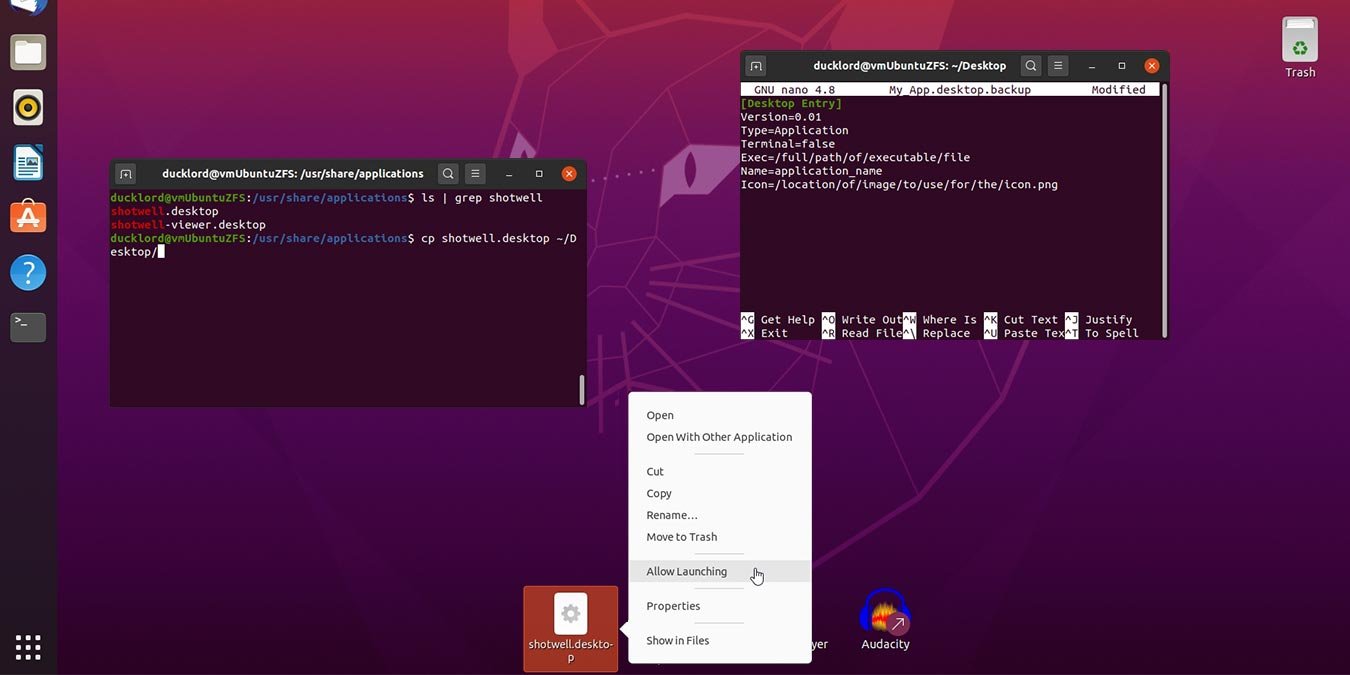Если вы перешли на Ubuntu из Windows, у вас может возникнуть вопрос, почему в Linux невозможно создать ярлыки на рабочем столе. На самом деле это не невозможно, но это несколько сложнее. Читайте дальше, чтобы узнать, как это сделать.
Файлы рабочего стола
В Linux каждое приложение, которое вы можете запустить с рабочего стола, имеет дополнительный файл, определяющий, как это должно происходить. Это простой текстовый файл с рядом параметров, таких как имя приложения, расположение файла, значок и имя, отображаемое на рабочем столе.
Эти файлы имеют решающее значение для создания ярлыков наших приложений на рабочем столе, поскольку они являются ярлыками наших приложений на рабочем столе.
В Ubuntu вы можете найти эти файлы в каталоге «/usr/share/applications» — в других дистрибутивах может использоваться другой путь. Чтобы создать ярлык на рабочем столе:
1. Откройте файловый менеджер.
2. Нажмите «+ Другие местоположения ->Компьютер» и перейдите к «/usr/share/applications». Вы найдете множество файлов с расширением «.desktop».
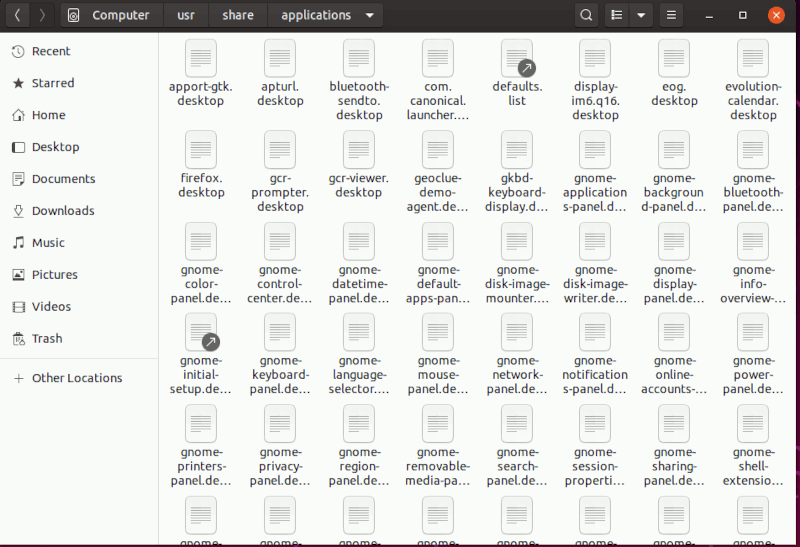
3. Прокрутите список вниз, чтобы найти приложение, которое вы хотите разместить на рабочем столе. Щелкните правой кнопкой мыши и выберите «Копировать».
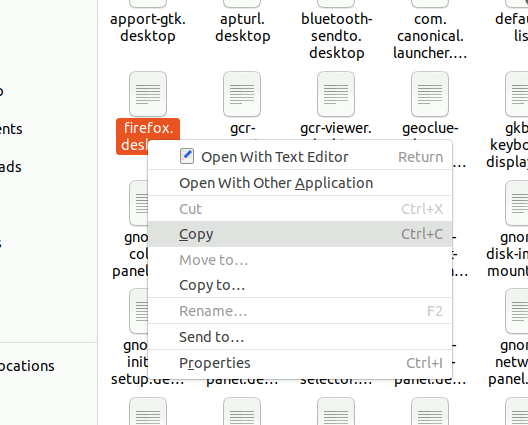
4. Вставьте на рабочий стол.
Разрешить запуск
Файлы, которые вы скопировали на рабочий стол на предыдущем шаге, уже содержат все необходимое для запуска соответствующих приложений двойным щелчком по ним. И все же, если вы попробуете, ничего не произойдет, и, что еще хуже, все они выглядят одинаково. К счастью, обе эти проблемы можно решить одним движением.
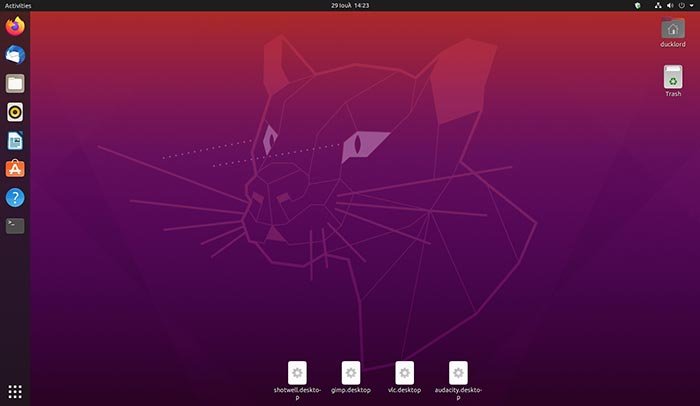
Нажмите правой кнопкой мыши на свой первый файл и в появившемся всплывающем меню выберите «Разрешить запуск».
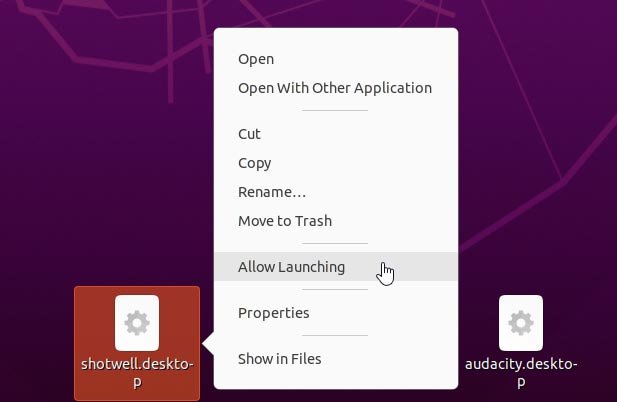
Это все, что вам нужно было сделать, чтобы превратить файл рабочего стола в настоящую программу запуска/ярлык на рабочем столе. Повторите процедуру для остальных файлов.
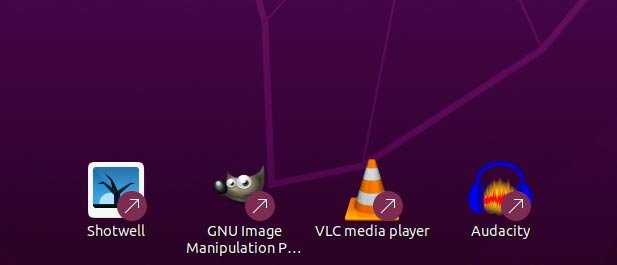
Нет файла на рабочем столе — нет проблем!
Если настольное приложение, для которого вам нужен ярлык, не имеет файла.desktop, вы можете создать его с нуля. Обратите внимание, что вы также можете редактировать любой существующий файл.desktop в обычном текстовом редакторе, чтобы настроить его параметры по своему вкусу. Однако мы рекомендуем вам не изменять исходные файлы.
Чтобы создать новую панель запуска для любого приложения, откройте текстовый редактор и добавьте следующую информацию:
[Desktop Entry] Version=VERSION_NUMBER Type=Application Terminal=false Exec=/FULL/PATH/OF/EXECUTABLE/FILE Name=Application Name Icon=/LOCATION/OF/IMAGE/TO/USE/FOR/THE/ICON.png
Измените «НОМЕР_ВЕРСИИ» и путь к исполняемому файлу. Также измените путь к файлу значка приложения.
После этого сохраните его как «APP_NAME.desktop» в папке «Рабочий стол». Вы можете изменить «APP_NAME», но сохраните расширение «.desktop».
Для получения более подробной информации вы можете обратиться к этому руководству по адресу создать файл .desktop в Linux .
Теперь, когда вы знаете, как создавать ярлыки на рабочем столе в Ubuntu, вы также можете сделать обратное: удалить все значки со своего рабочего стола и, возможно, даже верхняя панель и док .
Считаете ли вы, что ярлыки на рабочем столе полезны? Вы находитесь в лагере ненавистников и думаете, что значки превращают любой рабочий стол в беспорядок? Расскажите нам в разделе комментариев ниже.